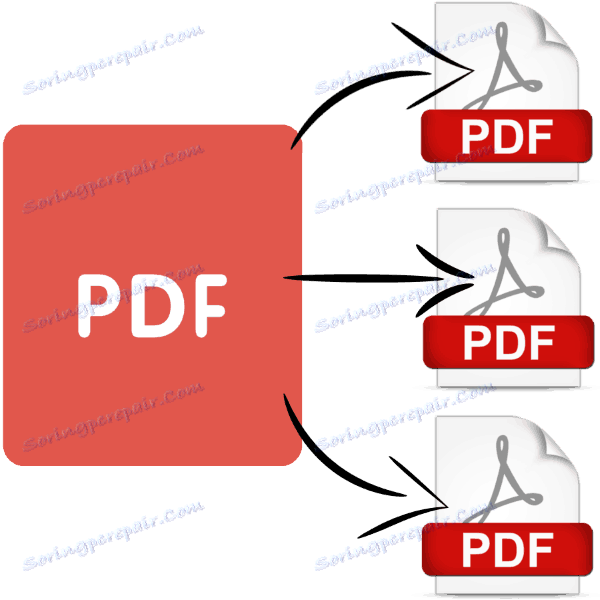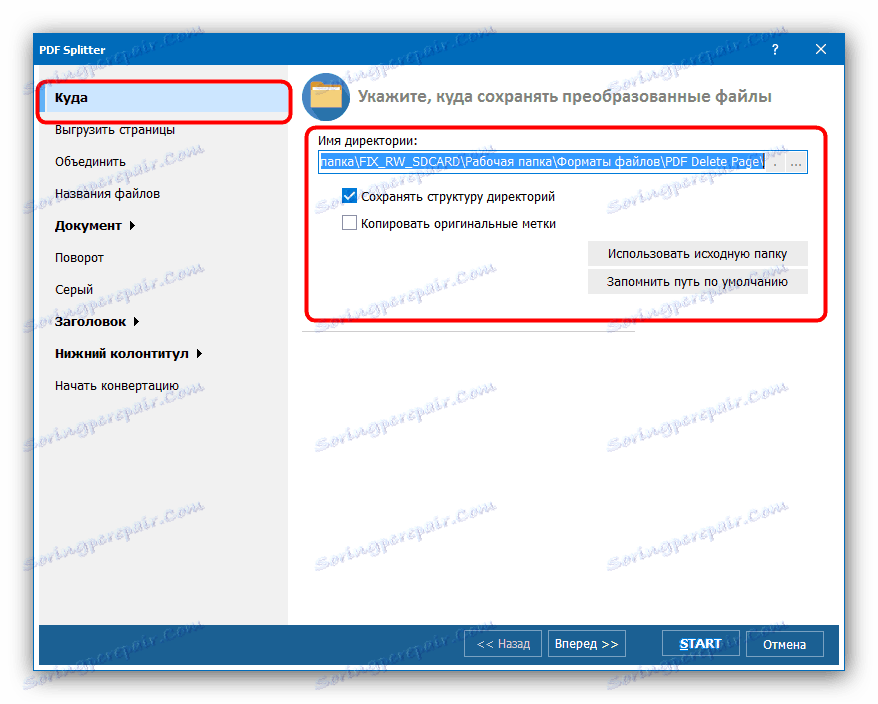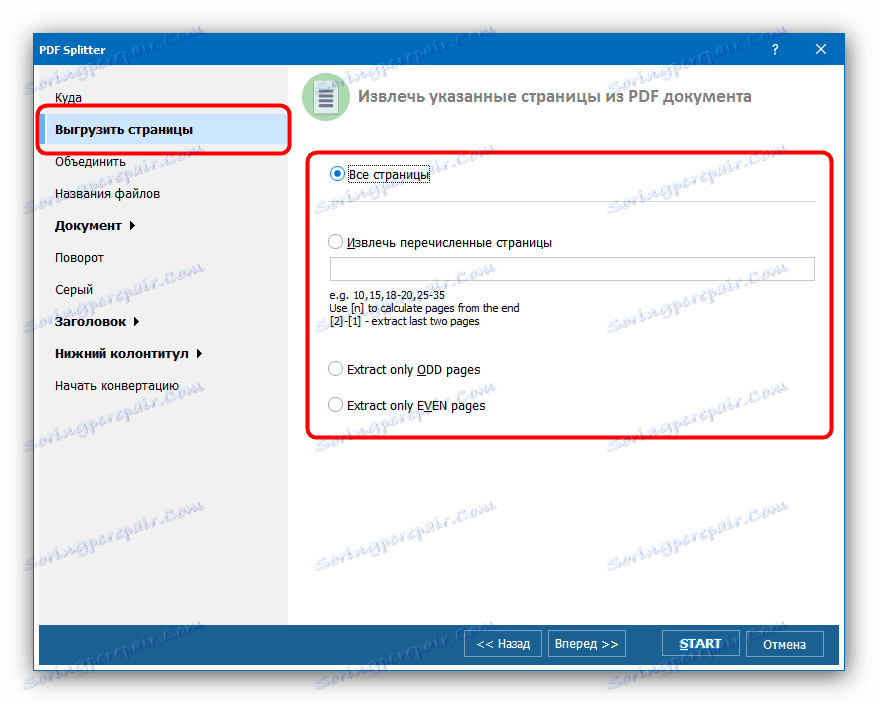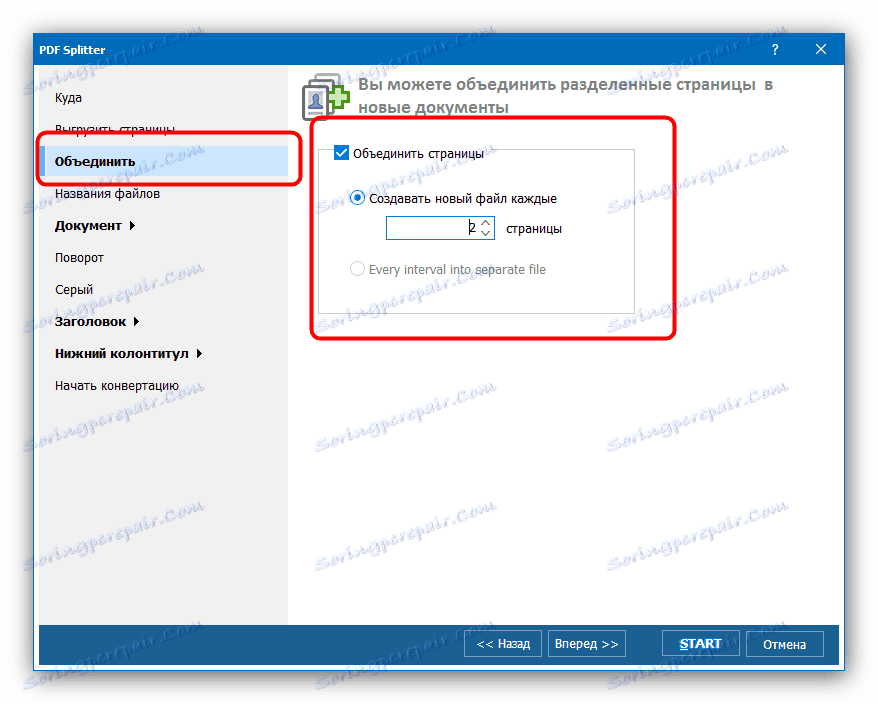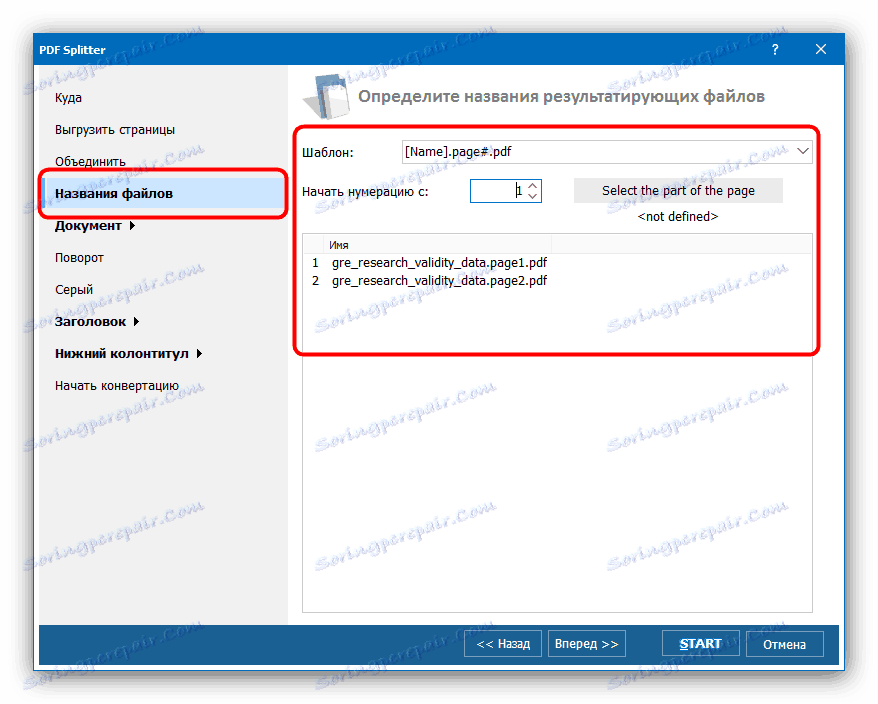نقوم بتقسيم ملف PDF إلى صفحات
يمكن أن تتكون المستندات بتنسيق PDF من عشرات الصفحات ، وليس كل ذلك ضروريًا للمستخدم. من الممكن تقسيم الكتاب إلى عدة ملفات ، وسنناقش في هذا المقال كيف يمكن القيام بذلك.
طرق مشاركة PDF
بالنسبة إلى هدفنا اليوم ، يمكنك استخدام أي برنامج متخصص ، مهمته الوحيدة هي تقسيم المستندات إلى أجزاء ، أو محرر ملف PDF متقدم. لنبدأ ببرامج النوع الأول.
الطريقة 1: PDF Splitter
PDF Splitter هي أداة مصممة حصريًا لتقسيم مستندات PDF إلى عدة ملفات. البرنامج مجاني تماما ، مما يجعله واحدا من أفضل الحلول.
تحميل PDF الفاصل من الموقع الرسمي
- بعد بدء تشغيل البرنامج ، انتبه إلى الجزء الأيسر من نافذة العمل - حيث يحتوي على مدير ملفات مضمّن تحتاج فيه إلى الانتقال إلى الدليل مع المستند الهدف. استخدم اللوحة اليمنى للوصول إلى الدليل المطلوب ، وفي اليمين افتح محتوياته.
- بمجرد الدخول إلى المجلد المطلوب ، حدد PDF عن طريق تحديد مربع الاختيار الموجود بجوار اسم الملف.
- بعد ذلك ، ألقِ نظرة على شريط الأدوات في أعلى نافذة البرنامج. ابحث عن الكتلة مع الكلمات "Split by" - هذه هي الوظيفة الضرورية لتقسيم المستند إلى صفحات. لاستخدامها ، ما عليك سوى النقر على زر "الصفحات" .
- سيبدأ "معالج مشاركة المستند صفحة بصفحة" . هناك الكثير من الإعدادات فيها ، وصف كامل لها يتجاوز نطاق هذه المقالة ، لذلك سنركز على أهمها. في النافذة الأولى ، حدد موقع الأجزاء التي ستنتج عن الانقسام.
![مجلد حفظ أجزاء من المستند إلى PDF Splitter]()
في علامة التبويب "إلغاء تحميل الصفحات" ، حدد أوراق المستند التي تريد فصلها عن الملف الرئيسي.![معلمات تحميل صفحات مستند مقسم إلى PDF Splitter]()
إذا كنت تريد دمج الصفحات التي تم تحميلها في ملف واحد ، فاستخدم الخيارات الموجودة في علامة التبويب "دمج" .![خيارات لدمج صفحات وثيقة مشتركة إلى PDF Splitter]()
يمكن تعيين أسماء المستندات المستلمة في مجموعة إعدادات "أسماء الملفات" .![قم بتخصيص عنوان الصفحة للمستند المقسم إلى PDF Splitter]()
استخدم الخيارات المتبقية حسب الحاجة وانقر فوق الزر "ابدأ" لبدء إجراء التقسيم. - يمكن تتبع تقدم القسم في نافذة منفصلة. في نهاية التلاعب ، سيتم عرض إخطار المقابلة في هذه النافذة.
- ستظهر الملفات في صفحات المستند في المجلد المحدد في بداية الإجراء.
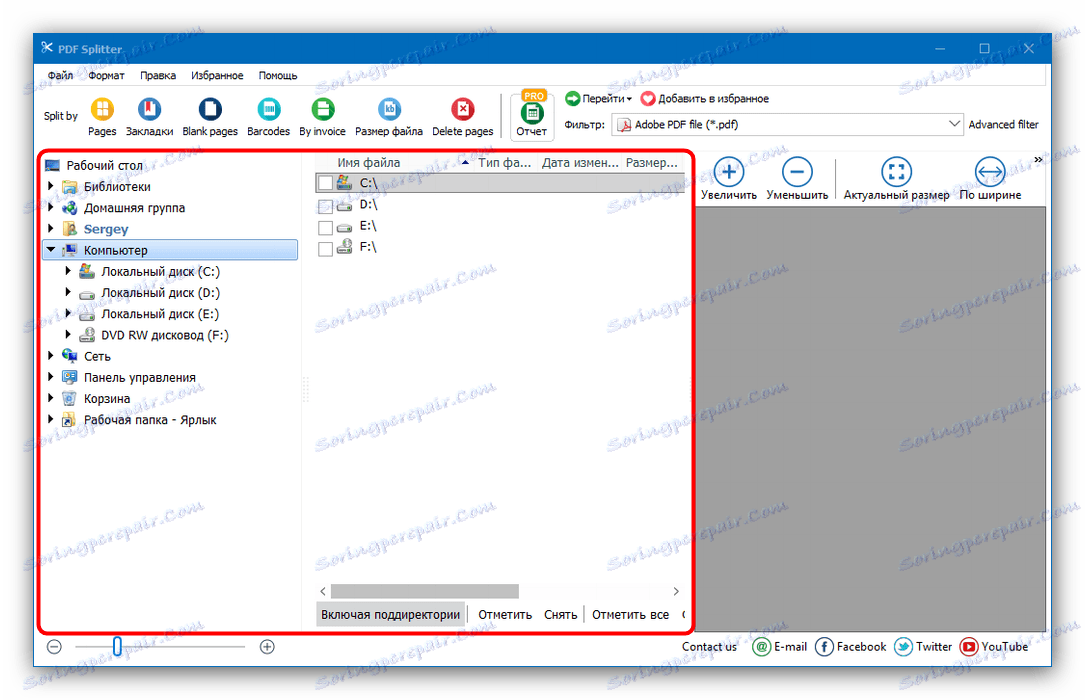
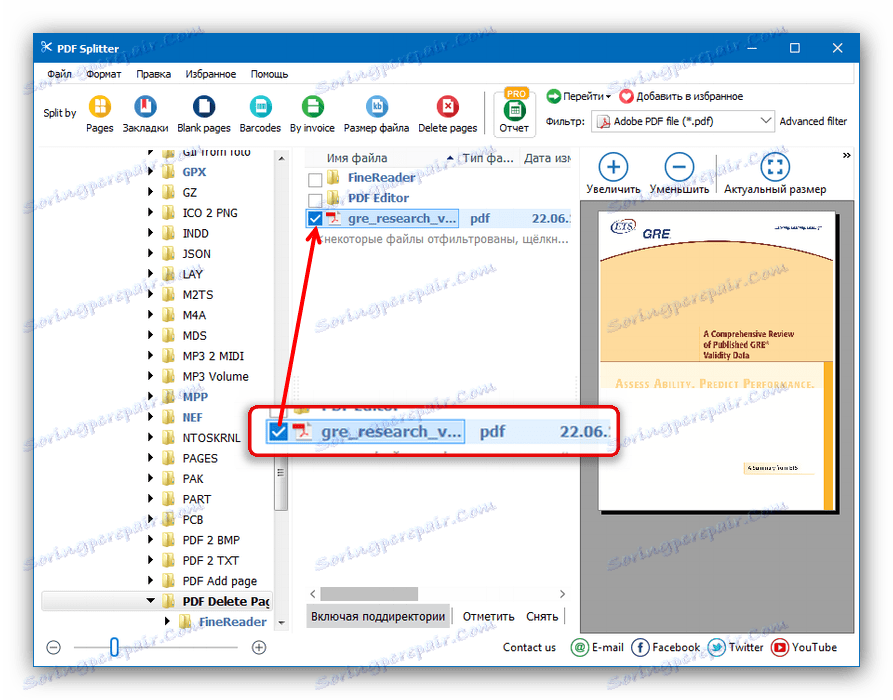
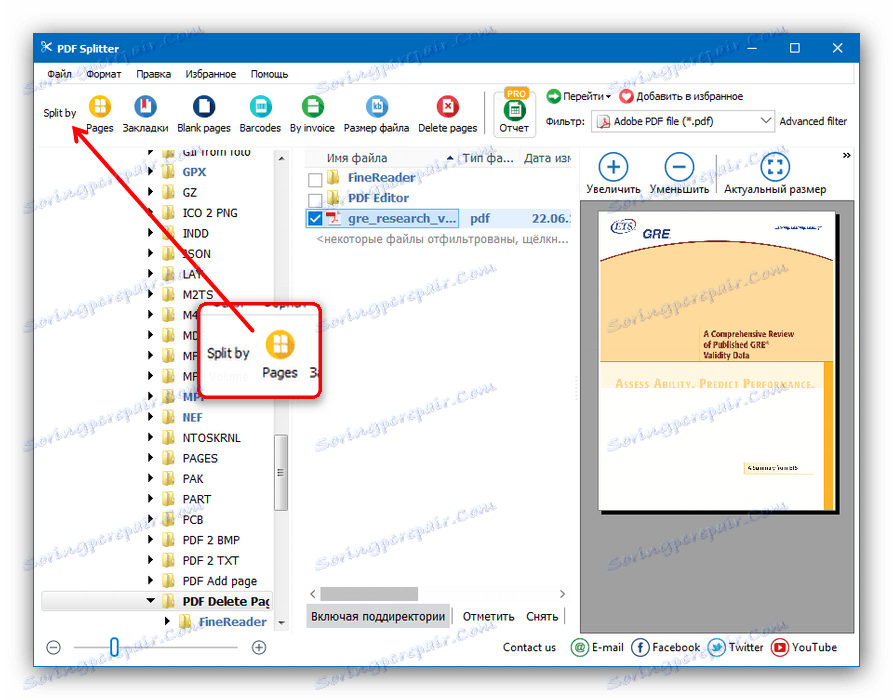
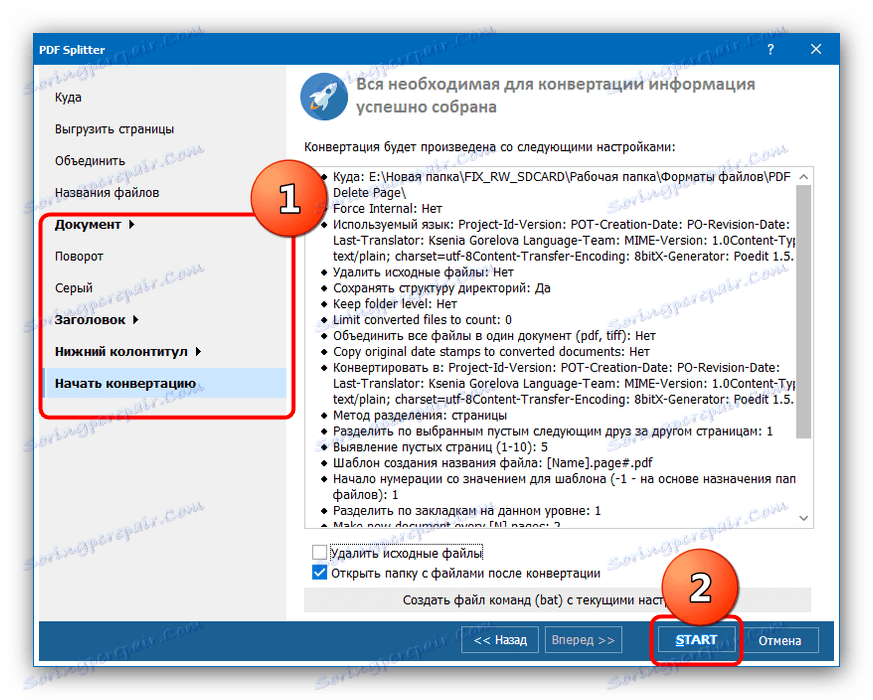
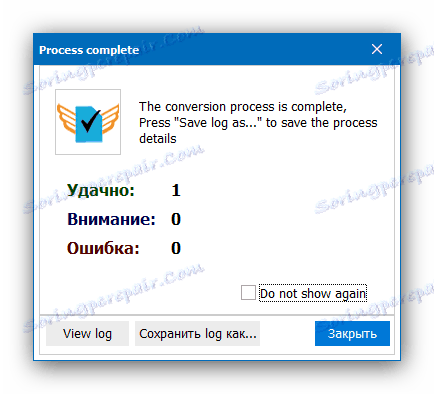
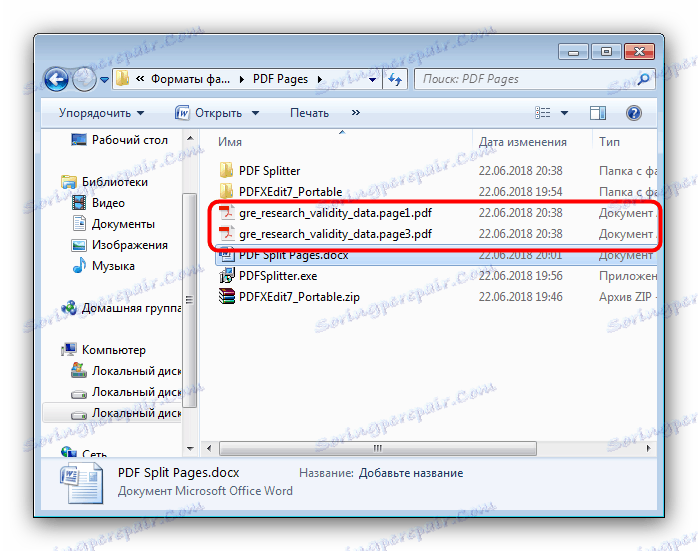
لدى الـ PDF Splitter عيوبه ، وأكثرها وضوحا هو ضعف الترجمة إلى اللغة الروسية.
الطريقة 2: محرر PDF-Xchange
برنامج آخر مصمم لعرض الوثائق وتحريرها. يحتوي أيضًا على أدوات لتقسيم PDF إلى صفحات منفصلة.
قم بتنزيل PDF-Xchange Editor من الموقع الرسمي
- قم بتشغيل البرنامج واستخدم عنصر القائمة "ملف" ثم "فتح" .
- في "المستكشف" ، انتقل إلى المجلد الذي يحتوي على المستند المقصود للتقسيم ، وحدده وانقر فوق "فتح" للتحميل في البرنامج.
- بعد تنزيل الملف ، استخدم عنصر القائمة "المستند" وحدد الخيار "استخراج الصفحات ..." .
- سيتم فتح إعدادات استخراج الصفحات الفردية. كما في حالة PDF Splitter ، يتوفر اختيار الصفحات الفردية ، وإعداد اسم ومجلد الإخراج. استخدم الخيارات حسب الحاجة ، ثم انقر فوق "نعم" لبدء عملية التجزئة.
- في نهاية الإجراء ، سيتم فتح مجلد يحتوي على مستندات جاهزة.
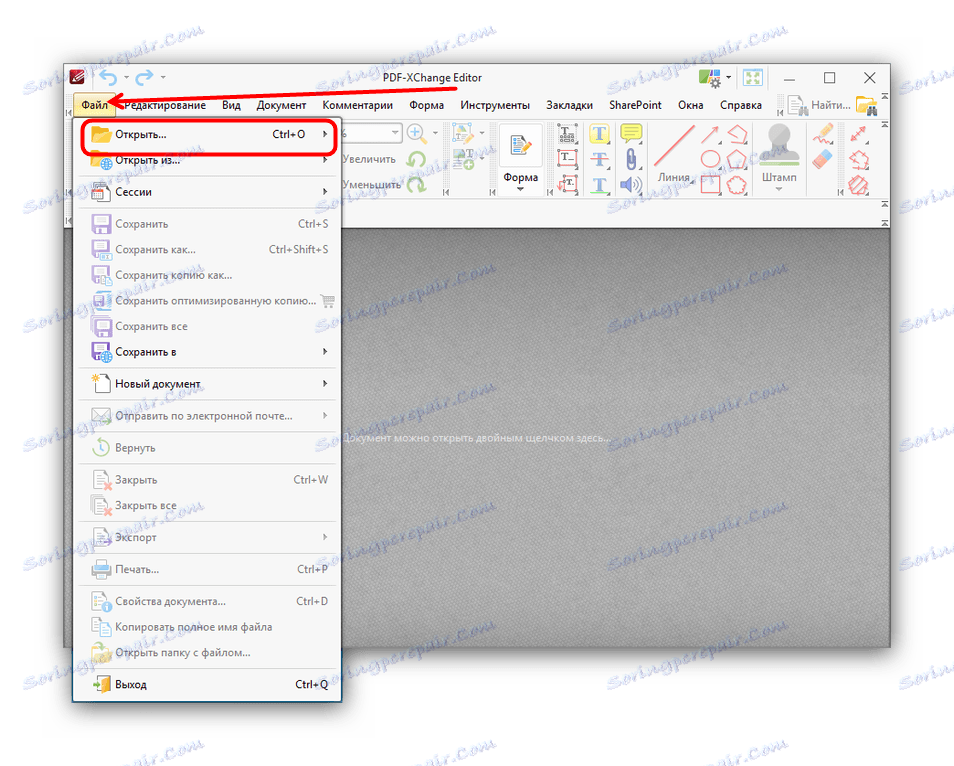
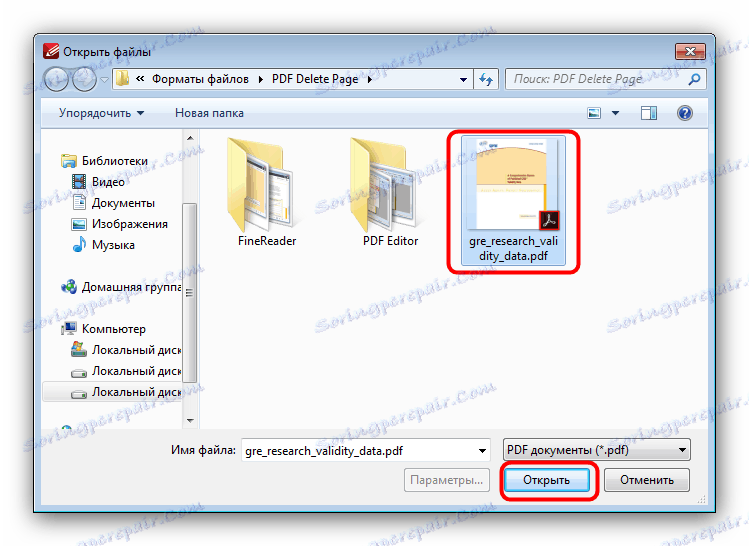
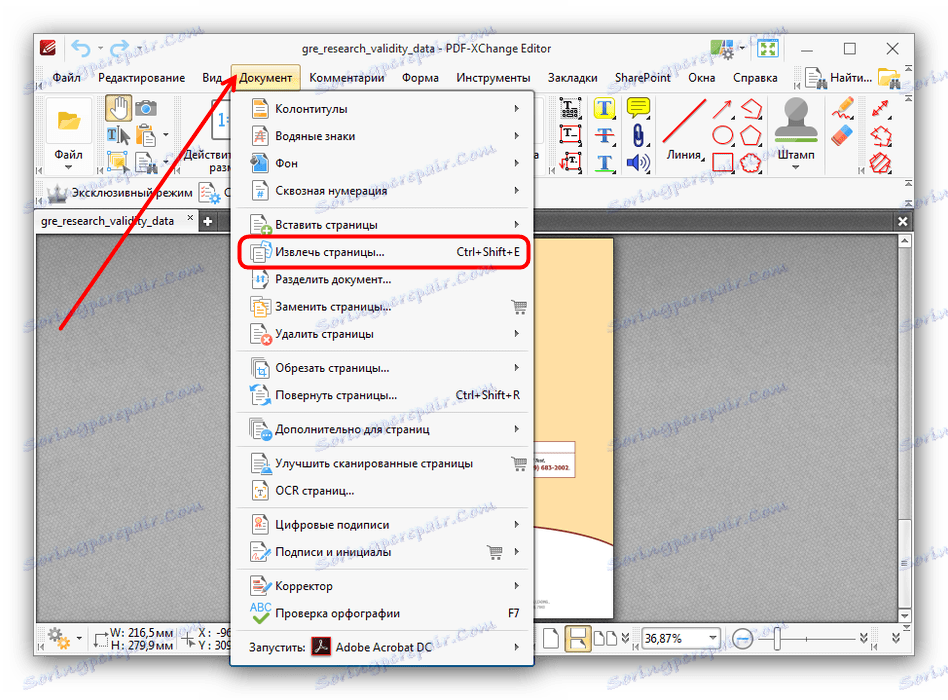
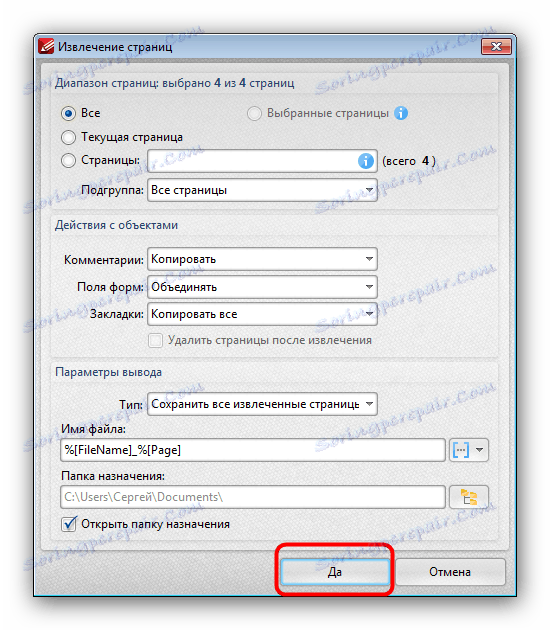
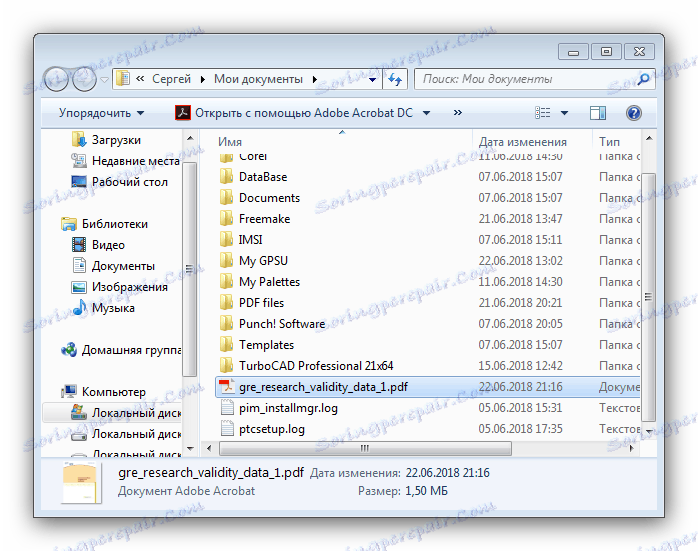
هذا البرنامج يعمل بشكل جيد ، ولكن ليس بسرعة كبيرة: يمكن أن يتأخر إجراء تقسيم الملفات الكبيرة. كبديل لـ PDF-Xchange Editor ، يمكنك استخدام برامج أخرى من استعراض قوات الدفاع الشعبي الاستعراضات .
استنتاج
كما ترى ، فإن تقسيم PDF إلى عدة ملفات منفصلة أمر بسيط للغاية. في حالة عدم توفر الفرصة لاستخدام برامج خارجية ، تكون الخدمات عبر الإنترنت في خدمتك.
انظر أيضا: كيفية تقسيم ملف pdf إلى صفحات على الإنترنت